2 menit
Jika di WHM ada fitur Process Manager untuk kill proses, maka di Cyberpanel juga ada fitur tersebut sehingga ketika ada proses yang ingin kamu hentikan, maka kamu bisa kill process di Cyberpanel.
Untuk melakukan ini, pastikan kamu bisa akses Cyberpanel dengan akun admin. Jika kamu lupa password admin cyberpanel, kamu bisa melakukan reset password mengikuti tutorial ini: Cara Reset Password Cyberpanel Admin.
Cara Kill Process di Cyberpanel
Setelah berhasil login, kamu bisa mengikuti langkah-langkah berikut ini untuk kill process di Cyberpanel:
1. Buka Halaman Status
Dari dashboard Cyberpanel, buka menu Status dan nantinya kamu akan diarahkan ke halaman untuk memeriksa daftar proses yang berjalan
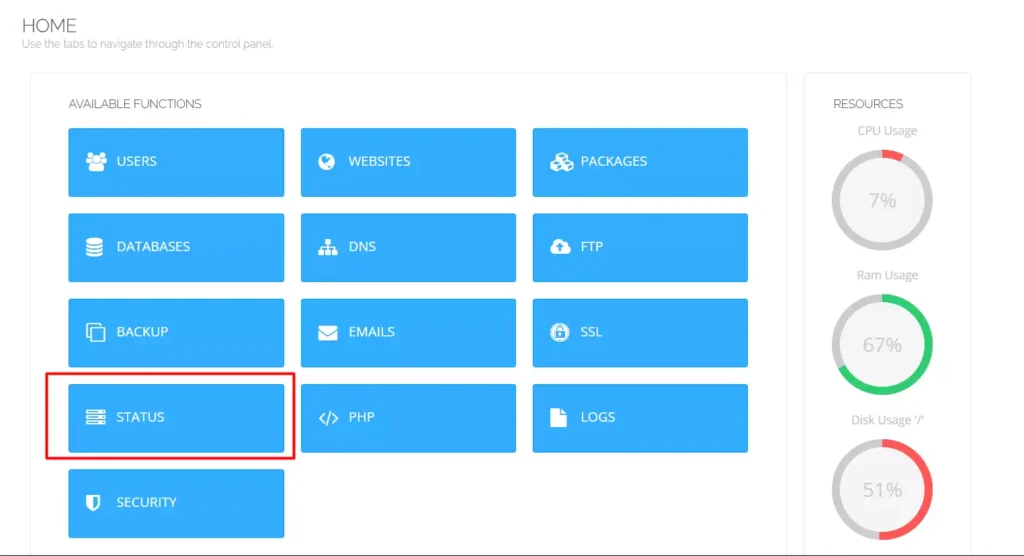
2. Buka Halaman Top Process
Setelah berada dihaaman status, kamu bisa memilih beberapa menu yang tersedia seperti Top Process, Litespeed Status, Cyberpanel Main Log, dan Service Status. Dari pilihan tersebut, buka saja menu Top Process untuk memeriksa proses yang menggunakan banyak resource
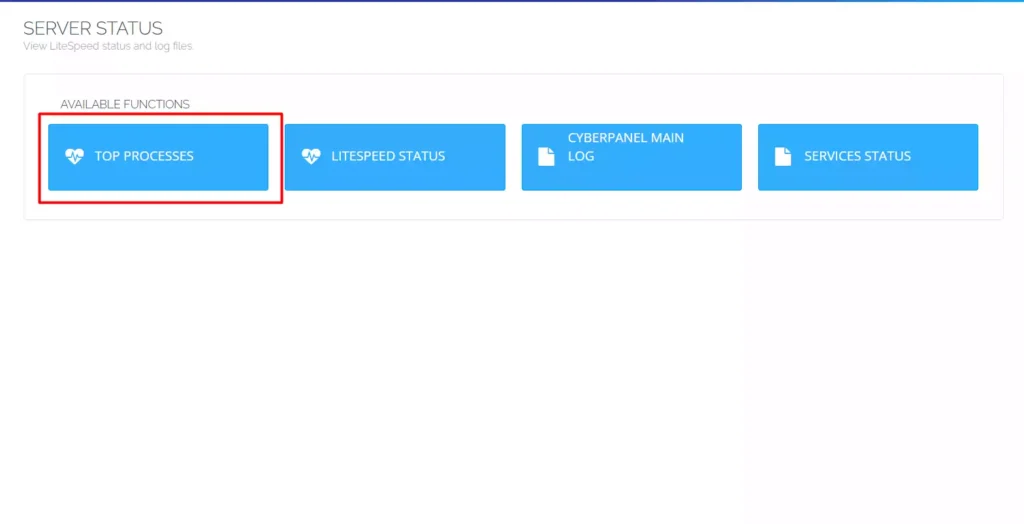
3. Temukan Proses dan Kill
Sekarang kamu sudah berada dihalaman untuk memeriksa daftar proses yang menggunakan banyak resource dan kamu bisa kill proses tersebut dengan tombol Kill
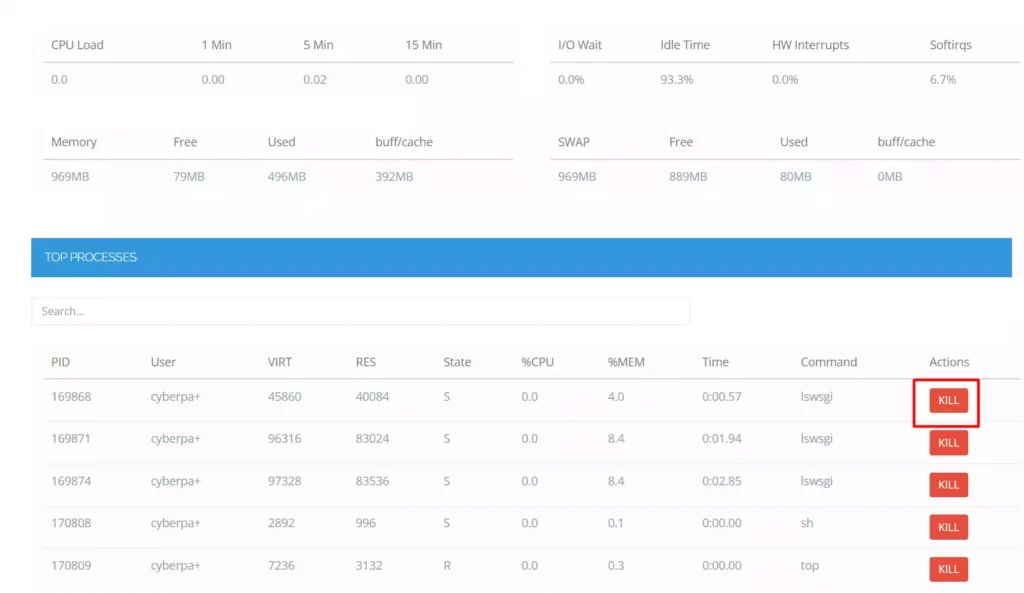
Ketika berhasil maka kamu akan mendapatkan pesan sukses yang mendakan bahwa proses berhasil di kill dan kamu bisa reload halaman tersebut.
Itulah langkah mudah untuk melakukan kill process di Cyberpanel jika kamu mengalami kendala seperti proses yang terlalu tinggi dan tidak kunjung menurun.
Terima kasih telah berkunjung ke WPGan.com dan membaca Cara Kill Process di Cyberpanel. Dapatkan saldo $100 di Vultr gratis untuk uji coba VPS dari [Halaman Ini]